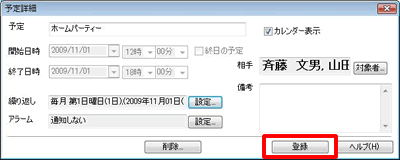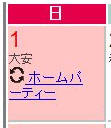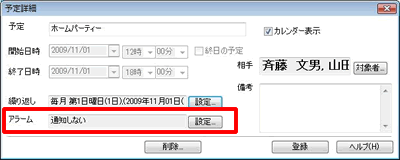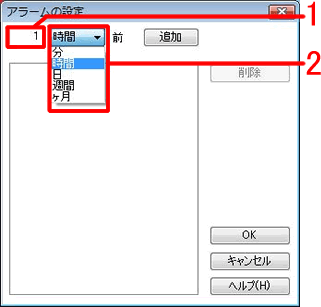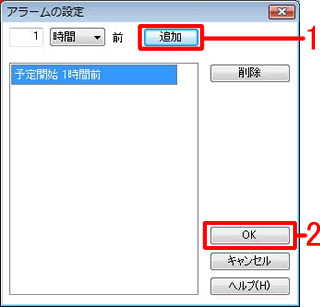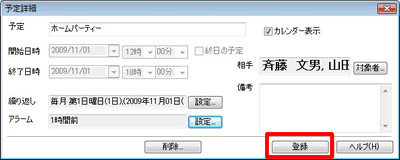「繰り返し」設定・「アラーム」設定とは?
文書番号 1403 | 更新日 2009年 11月 27日
■「繰り返し」設定・・・定期的に発生する予定を「繰り返し」設定で入力すると、繰り返し設定した間隔で、カレンダーに自動表示されます。
「繰り返し」設定になっている予定には、 ![]() が表示されます。
が表示されます。
■「アラーム」設定・・・アラーム設定をすると、設定時刻以降にパソコンを起動していると、おつきあい帳を起動していなくても「予定の通知」画面が表示されて予定を知らせてくれます。
「アラーム」設定されている予定には、 ![]() が表示されます。
が表示されます。
ここでは「繰り返し」「アラーム」設定をする予定の入力方法を下記手順にてご案内します。
1予定に「繰り返し」設定をする
[繰り返しの設定]画面が表示されます。
毎月第一日曜日に開催されるので、[月]欄にチェックマークをつけ(1)、 [指定曜日]欄にチェックマークをつけて[▼]ボタンをクリックし、日にちを設定します(2)。
![[繰り返しの設定]画面 [繰り返しの設定]画面](/support/otsukiai/faq/img/img1403/1403-3.gif)
期限の設定が完了したら、最後に[OK]ボタンをクリックします。
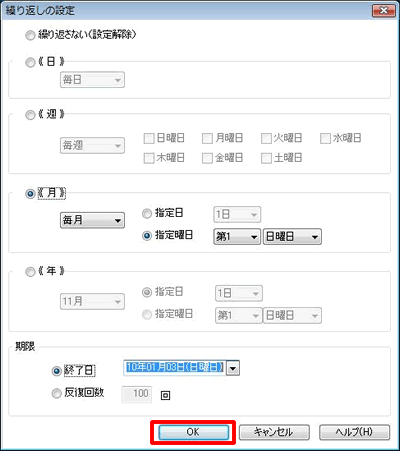
2予定に「アラーム」設定をする
カレンダー画面に戻ります。
予定の先頭に ![]() が表示され、アラーム設定されます。
が表示され、アラーム設定されます。
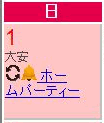
参考
設定した日時に、おつきあい帳が起動していなくてもお知らせ機能がはたらき、[予定の通知]画面が表示されます。
![[予定の通知]画面 [予定の通知]画面](/support/otsukiai/faq/img/img1403/1403-14.gif)
以上で、「繰り返し」設定、「アラーム」設定が完了します。
参照
製品付属のガイドブックに掲載があります。
- 筆まめおつきあい帳 同梱 「操作ガイド」P22-「繰り返し設定」 P23-「アラーム設定」
以下の Q&A も併せてご参照ください。




![[カレンダー]タブをクリックし、カレンダー画面を表示 [カレンダー]タブをクリックし、カレンダー画面を表示](/support/otsukiai/faq/img/img1403/1403-1.gif)
![[予定の新規作成]画面が表示されます [予定の新規作成]画面が表示されます](/support/otsukiai/faq/img/img1403/1403-2.gif)